
呪術廻戦加工で人気のキャラクターになりきろう!加工のやり方を解説!
みなさんこんにちは~!APPTOPIライターのさきコンです!
前回は呪術廻戦学生証メーカーの使い方を紹介しました(^_-)-☆
今回は、簡単にできるキャラクター加工を紹介したいと思います!
Contents[OPEN]
呪術廻戦のキャラクター加工
今回は、2人のキャラの加工をやっていきます!
狗巻棘(いぬまきとげ)加工
まずは棘君の加工から!
棘君は普段は服で口元が見えませんが、言霊を発することで敵の動きを操ることができるという技を持っています。
今回は、加工で棘君の口元にあるマークを書いていきたいと思います!
ペン機能があればどんなアプリを使っても良いのですが、今回は多くの方が入れているであろうPicsArtを使って加工していきます。
入れていない方は、こちらのボタンからインストールしてみてくださいね!
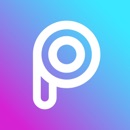
開発:PicsArt, Inc.
掲載時の価格:無料
Ver:iOS 16.4.1 / Android Varies with device

加工したい写真を選んだら、「ペイント」を押します。
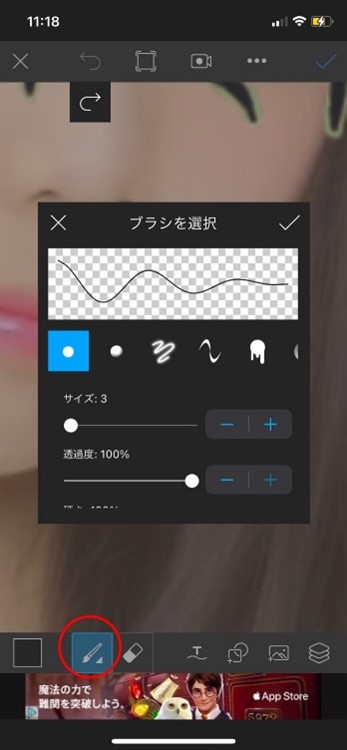
ペンのサイズや種類は左にあるペンマークで変えることができます。
その隣は消しゴムです。
ペンの大きさは3~4がおすすめです!
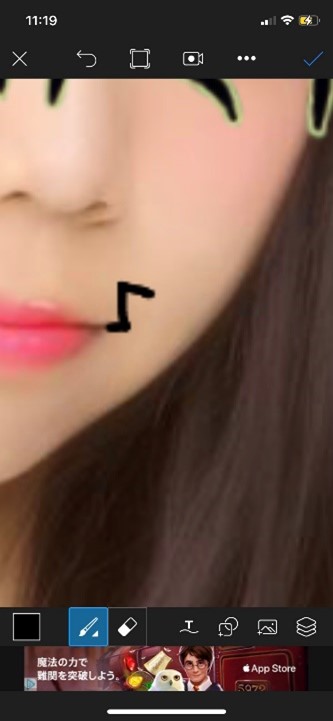
まず、このようにカクっとした模様を書きます。

次に、丸を書いてその中に黒丸を書きます。口の両側に書いて完成です!

狗巻棘君加工は簡単なのでぜひやってみてください!
宿儺(すくな)加工
次は宿儺(すくな)の加工をしていきます。使うアプリはMakeupPlusです。

開発:Xiamen Meitu Technology Co., Ltd.
掲載時の価格:無料
Ver:iOS 5.5.4 / Android 5.5.35
今回はあぃりDXちゃんに加工写真の協力をしてもらいました!
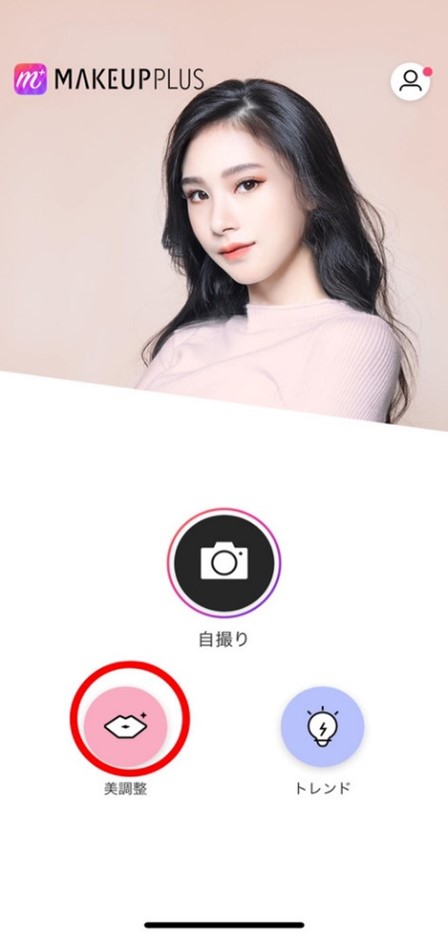
まず「美調整」を押して加工したい写真を選びます。
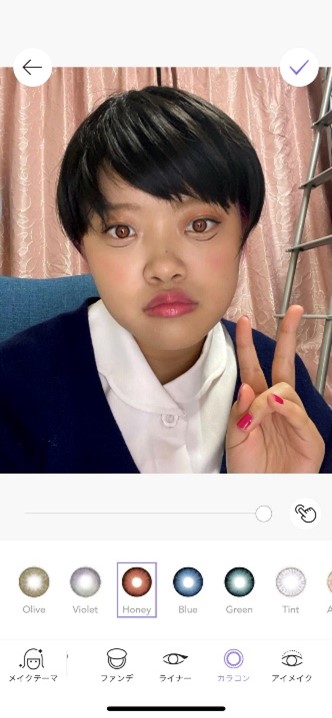
目は赤色にするためにカラコンを入れます。色は「Honey」という色を選びました。
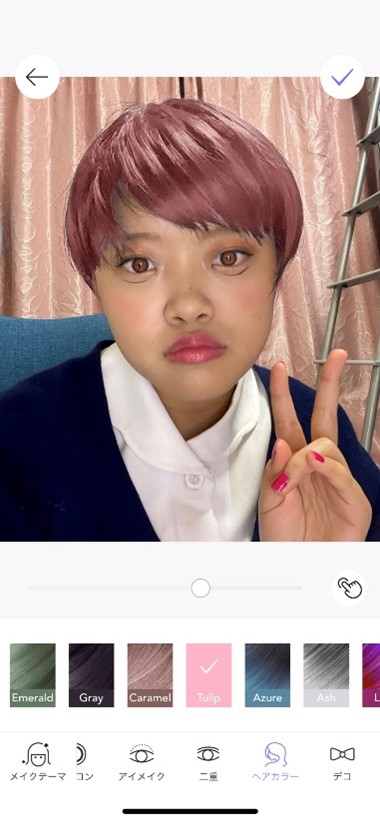
髪色も宿儺の薄ピンク色に近づけます。色は「Tulip」か、
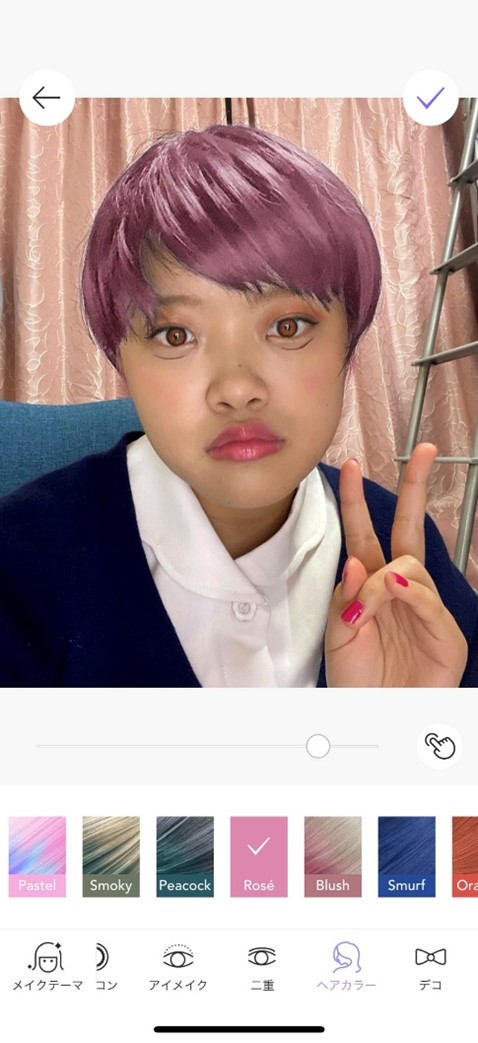
「Rose」がおすすめです!保存したら、次にPicsArtで顔の模様を書きます!

顔の模様は絵を見て真似しました!線を書くだけなので簡単です(^^)/
呪術廻戦加工をやってみよう!
今回は、呪術廻戦加工のやり方をご紹介しました!
いかがでしたか?簡単にできちゃうので、皆さんもぜひやってみてください!



